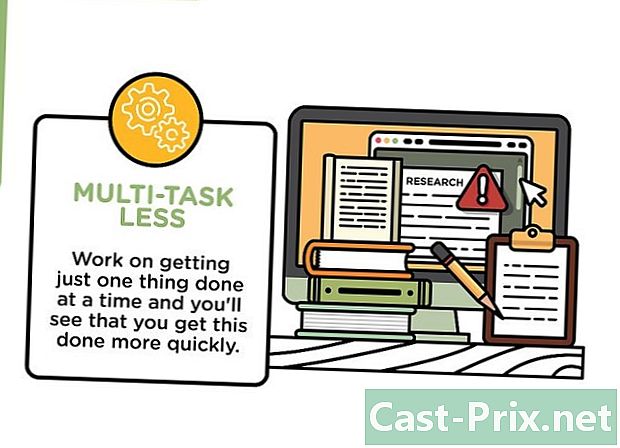MacBook Proからハードドライブを取り外す方法
著者:
Peter Berry
作成日:
12 Aug. 2021
更新日:
12 5月 2024

コンテンツ
この記事の内容:MacBookを開くハードドライブを削除する新しいハードドライブをインストールする
MacBookの投票ストレージ容量を改善したり、欠陥のあるハードドライブを交換したいですか? MacBookコンピュータからハードドライブを取り外すことは、簡単に行うことができる修理の1つであり、わずか数分で実現できます。古いディスクを新しいディスクに交換するのは簡単です。コンピューターを動作させるには、オペレーティングシステムを再インストールするだけです。
ステージ
パート1 MacBookを開く
-

ファイルをバックアップします。 ハードドライブを交換する場合は、OS Xオペレーティングシステムを再インストールする必要があります。ファイルはハードドライブに保存されるため、新しいハードドライブに転送するファイルのバックアップコピーを作成する必要があります。これにより、オペレーティングシステムをできるだけ簡単に再インストールできます。- 記録をバックアップする方法の詳細な手順については、この記事を参照してください。
-

MacBookの電源を切ります。 電源アダプターからケーブルを外します。 Macをシャットダウンしてから、コンポーネントの短絡を引き起こす可能性があるケースを開く必要があります。- 注:これらのコンピューターは、従来のハードドライブではなく内蔵フラッシュメモリを使用しているため、Retinaディスプレイを搭載したMacBook Proからハードドライブを取り外すことはできません。
-

MacBookを作業台に戻します。 MacBookの底面にアクセスする必要があります。作業面に設置することで、寄りかかることなく簡単にアクセスできます。 -

下部ケースを所定の位置に固定している10本のネジを取り外します。 それらはすべて小文字で配布されます。ネジの正確な位置はコンピューターのモデルによって異なりますが、常に10個あります。それらを取り外すには、プラスドライバが必要です。通常、2種類のネジがあります。- 7つの3 mmプラスネジ
- 十字形13.5 mmネジ3本
- MacBook Pro 13のネジ構成 わずかに異なる場合がありますが、常に10個あります。
-

下部ケースを持ち上げます。 換気口と下部シェルとレバーの間のスペースに指を入れて、ケースを持ち上げます。これを行うことにより、ケースを所定の位置に保持する2つのクリップを解放します。 -

バッテリーコネクタを外します。 このコネクタはマザーボードに接続されているため、コンポーネントの短絡を防ぐため、先に進む前に切断する必要があります。これは接続されている最大のコネクタです。黒色で、マザーボードの端の1つ近くにあります。接続の損傷を防ぐため、コネクタをまっすぐ引き上げて取り外してください。- ラッチがバッテリーコネクタに接続されている場合、それを使用してプラグからコネクタを取り外します。
- ラッチがない場合は、スパッジャー(非導電性ツールレバー)またはカクテルスターラーを使用してコネクタを引き出すことができます。スパッジャーは、iPhoneまたはiPad用の一部の修理キットで販売されています。
パート2ハードドライブを取り外す
-

ハードドライブを見つけます。 ハードドライブは長方形で、四隅のいずれかにあります。ほとんどのハードドライブには、ストレージ容量と速度を示すラベルが付いているため、よくわからない場合はラベルを確認してください。多くのハードドライブ(すべてではない)には、光沢のある金属部分が見えます。 -

ハードドライブを固定しているネジを取り外します。 2本の小さなプラスネジでハードドライブを固定します。これらの2本のネジはハードドライブの片側に沿って配置されており、外す前に外す必要があります。- ネジは、ハードドライブを所定の位置に保持するブラケットに取り付けられたままになります。
-

サポートを持ち上げます。 ネジを緩めたら、ネジが取り付けられているブラケットを持ち上げて、スロットから取り外します。 -

ハードドライブの下から突き出ているタブを引き出します。 タブを静かに引いて、ハードドライブをスロットから引き出します。下にケーブルがまだ取り付けられているため、完全に取り出さないでください。- タブが取り付けられていない場合は、指を使用してハードドライブを慎重に取り外すことができます。
-

ハードドライブを取り外します。 ハードドライブの上部に取り付けられているコネクタの両側をつかみます。引っ張ってドライブから取り外します。しっかりと接続できるため、コネクタの両側を慎重に交互に引っ張って取り外してください。- MacBookからハードドライブを完全に取り外して、ドライブの側面のネジにアクセスできるようにします。
-

ハードドライブからネジを取り外します。 ハードドライブには、各側に2つずつ、4つのTorx T6ネジがあります。これらは、ハードドライブをベイ(コンパートメント)に保持するために使用されます。これらのネジを新しいハードドライブにネジで戻す必要があるため、紛失しないように脇に置いておきます。- また、タブを古いハードドライブからはがし、新しいハードドライブに貼り付けるために取っておきます。
パート3新しいハードドライブをインストールする
- 新しいハードドライブに互換性があることを確認してください。 ハードドライブは2.5ドライブである必要があります (6.35 cm)最大高さ9.5 mmのノートブック用。標準のハードディスクまたはSSD(集積回路ディスク)にすることができます。

- SSDを使用すると、ダウンロード速度がはるかに速くなりますが、従来のハードドライブよりもはるかにコストがかかります。
-

4本のトルクスネジをハードドライブにねじ込みます。 古いドライブで使用されているのと同じ穴に4つのTorxネジを取り付けます。手で締めますが、ハードディスクケースを傷つけないように無理に力を加えないでください。- 必要に応じて、タブを貼り付けることもできます。ディスクを所定の位置に挿入したときにタブが上に突き出るように、ディスクの下部に貼り付けます(回路に触れないように注意してください)。
-

ハードドライブケーブルを接続します。 ドライブ上部のジャックに大きなハードドライブコネクタを直接挿入します。彼は一方向にのみ戻ることができます。コネクタが所定の位置にあり、完全に挿入されていることを確認します。 -

ハードドライブをコンパートメントに入れます。 コンパートメントに慎重に取り付け、適切に位置合わせされていることを確認します。両側のトルクスネジは、ハードドライブを所定の位置に保持する溝に収まる必要があります。 -

ブラケットを固定します。 ディスクの側面にホルダーを再挿入し、2本のネジで取り付けます。繰り返しますが、無理にねじを締めないでください。 -

バッテリーを接続します。 バッテリーコネクタをマザーボードに再接続します。特にコネクタを再挿入した後は、回路に触れないように注意してください。 -

ケースを閉じます。 下部ケースを交換し、10本のネジで固定します。ケースクリップが所定の位置にあることを確認します。 -

OS Xをインストールします。 新しいハードディスクをインストールするときは、オペレーティングシステムを再インストールする必要があります。ネットワーク接続がある場合は、インストールディスクまたはインターネットから実行できます。詳細な手順については、この記事を参照してください。 -

古いハードドライブを外付けハードドライブにします。 古いハードドライブがまだ実行されていて、単に大容量のドライブまたは速度に置き換えて洗浄する場合、古いドライブを外付けUSBドライブに変えて、どこにでも持ち運べます。必要なのは、ほとんどのコンピューター販売店で見つけることができるハードディスクエンクロージャーです。- 古いハードドライブをポータブルUSBドライブに変える方法の詳細については、この記事を参照してください。